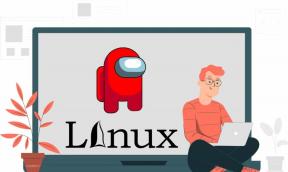Как да промените местоположението за стартиране по подразбиране в MS Outlook
Miscellanea / / February 11, 2022
Всеки път, когато стартирате MS Outlook настолно приложение, то се отваря в определена папка. Поведението по подразбиране е да се покаже поща интерфейс и отворете в Входяща кутия местоположение. Въпреки че това работи най-добре за мен, може да има хора с различни изисквания.
Имам предвид, когато отворите приложението, може да искате да се озовете в изгледа на календара, списъка със задачи или някаква друга папка/подпапка в структурата, която сте създали. Нека видим как да настроим настройките и да променим папката, която инструментът отваря оттук нататък.
Бонус съвет: Също така научете как да персонализирате панелите за навигация, четене и задачи в MS Outlook или хвърлете един поглед на Персонализирани папки за търсене в MS Outlook.
Стъпки за промяна на папката за стартиране по подразбиране на Outlook
Тази настройка ви помага да спестите известно време и щраквания на мишката които потенциално бихте могли да загубите при навигиране до определено място всеки път.
Етап 1: Отидете до Outlook Инструменти и щракнете върху Настроики за да изведете съветника за настройка.

Стъпка 2: На Настроики диалогов прозорец превключете подчертаването на Друго раздел. Щракнете върху бутона за четене Разширени опции под Общ раздел.
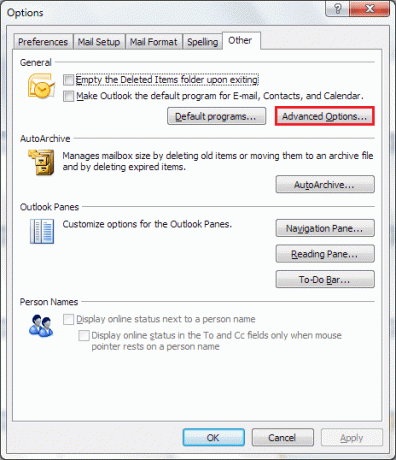
Стъпка 3: Прозорец за Разширени опции ще се появи. Под Основни настройки, първият вариант гласи Стартиране в тази папка при което стойността по подразбиране е зададена като Входяща кутия. Кликнете върху Прегледайте бутон, поставен срещу него.

Стъпка 4: Следва Изберете Папка диалогов прозорец. Изберете желания интерфейс (Календар, Контакти, Задачи, Бележки и т.н.) или изберете местоположение по подразбиране според вашите нужди. Имайте предвид, че можете да разгънете всяка папка и да изберете подпапка, като щракнете върху + знаци.

Стъпка 5: Щракнете върху OK, когато сте готови. Щракнете върху OK на всички други прозорци/диалогови прозорци, които са били подредени по време на процеса. Сега затворете приложението и отворете отново, за да проверите дали нещата работят според очакванията.
Съгласно моя избор на папка, с която моят десктоп клиент винаги се отваря изглед на календара при стартиране. Всъщност ми помага да започна деня си със списъка със срещи в ръка.
Заключение
Всеки от вас може да има свой собствен приоритет на папките. И с този комплект можете първо да започнете работата си с най-важните неща. Никога не знаеш, че може да се захванеш с други безполезни неща и да забравиш важните части в противен случай.
Ще промените ли настройката? Или сте ограничени (и сте доволни) от фабричните настройки? Кажете ни в секцията за коментари. Също така споделете повече съвети и трикове, които сте наясно, в подобни линии.
Последна актуализация на 03 февруари 2022 г
Горната статия може да съдържа партньорски връзки, които помагат за поддръжката на Guiding Tech. Това обаче не засяга редакционната ни почтеност. Съдържанието остава безпристрастно и автентично.